
Soms wil je gewoon de browser openklappen voor een snelle zoekopdracht op internet zonder al je opgeslagen tabbladen opnieuw te laden; lees verder terwijl we een medelezer laten zien hoe je een snelle snelkoppeling voor privé browsen kunt maken.
Beste How-To Geek,
Ik heb een oplossing voor mijn probleem bedacht, maar ik heb je hulp nodig bij de implementatie ervan. Ik heb meestal een heleboel tabbladen geopend in mijn webbrowser en als ik systeembronnen moet vrijmaken tijdens het gamen of het gebruik van een resource-intensieve applicatie, sluit ik de webbrowser af. Het probleem doet zich voor wanneer ik merk dat ik snel op internet moet zoeken terwijl de browser is uitgeschakeld. Ik wil het niet openen, alle tabbladen laden en de middelen verspillen door dit allemaal te doen voor een snelle Google-zoekopdracht. De perfecte oplossing, zo lijkt het, is het openen van een van de incognitovensters van Chrome: het laadt afzonderlijk, het opent niet alle oude tabbladen en het is perfect voor een snelle Google-zoekopdracht.
Is er een manier om Chrome te starten met een enkel incognitovenster open zonder de browser in de normale modus te hoeven openen (en de baziljoen tabbladen te laden die ik daar heb)?
Vriendelijke groet,
Tabblad Crazy
Dat is een nogal slimme oplossing voor uw probleem. Aangezien u al het harde werk heeft gedaan om de oplossing te vinden die u nodig heeft, helpen we u graag verder over de finish. De magie die u zoekt, is beschikbaar via wat bekend staat als "opdrachtregelopties" waarmee u extra parameters kunt toevoegen en naar een opdracht kunt schakelen.
VERWANT: Hoe u altijd een browser start in de modus voor privé browsen
Door de opdracht toe te voegen die de Chrome-snelkoppeling gebruikt, kunnen we gemakkelijk zeggen dat deze in de incognitomodus moet worden gestart. (En voor andere lezers die thuis meegaan, kunnen we hetzelfde doen met andere browsers zoals Firefox).
Laten we eerst eens kijken naar de standaardsnelkoppeling van Chrome:
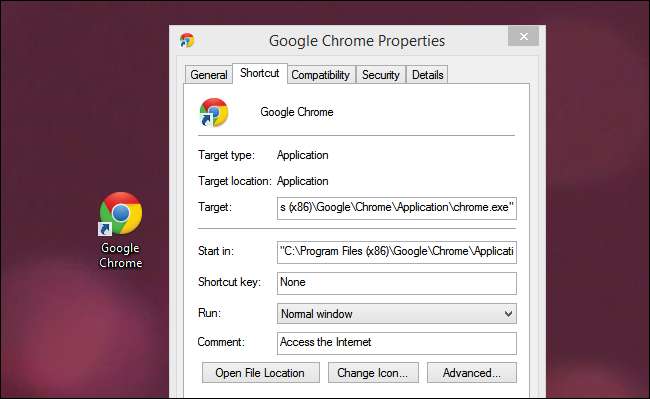
Als u er met de rechtermuisknop op klikt en het eigenschappenmenu selecteert, ziet u waar de snelkoppeling naar verwijst:
"C: \ Program Files (x86) \ Google \ Chrome \ Application \ chrome.exe"
Als u die snelkoppeling uitvoert, opent u de normale browsemodus in Chrome en worden uw opgeslagen tabbladen allemaal geladen. Wat we moeten doen, is de opdrachtregelopties gebruiken die beschikbaar zijn voor Chrome en vertellen dat we willen dat het in plaats daarvan een incognitovenster start. Dit is net zo eenvoudig als het toevoegen van het einde van de opdrachtregel van het vak "Doel" met -incognito, als volgt:
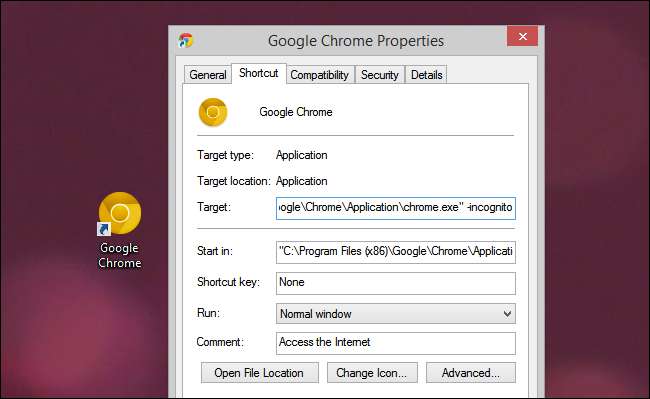
"C: \ Program Files (x86) \ Google \ Chrome \ Application \ chrome.exe" -incognito
We raden u ook aan het pictogram te wijzigen in het is gemakkelijk om de standaard Chrome-snelkoppeling te onderscheiden van uw nieuwe incognitosnelkoppeling. Als je klaar bent, klik dan op OK / Toepassen op de knop om de wijzigingen op te slaan.
VERWANT: Hoe privé browsen werkt en waarom het geen volledige privacy biedt
U kunt hetzelfde privé-browsing-snelkoppelingseffect ook met andere grote webbrowsers opnieuw creëren. Herhaal de sneltoetsbewerkingsstappen die we hierboven hebben gemarkeerd, maar verander de
-onherkenbaar
met
-privaat
(voor Firefox en Internet Explorer) en
-nieuwe privatetab
(voor Opera).
Met slechts een simpele opdrachtregeloptie kunt u nu een lichtgewicht enkel browservenster starten voor die snelle zoekopdrachten op internet zonder dat u uw spel hoeft te stoppen en al uw opgeslagen tabbladen hoeft te laden.
Heeft u een prangende technische vraag? E-mail ons op [email protected] en we zullen ons best doen om deze te beantwoorden.







